 VMware Player es un programa que puedes obtener de forma gratuita y que te permite ejecutar máquinas virtuales creadas con VMware Workstation, VMware GSX Server o VMware ESX Server, e incluso máquinas virtuales en formatos Microsoft y archivos generados con Symantec LiveState Recovery.
VMware Player es un programa que puedes obtener de forma gratuita y que te permite ejecutar máquinas virtuales creadas con VMware Workstation, VMware GSX Server o VMware ESX Server, e incluso máquinas virtuales en formatos Microsoft y archivos generados con Symantec LiveState Recovery.
Aunque se instala de forma automática al instalar versiones de evaluación de otros productos como VMware Workstation, también podemos instalarlo de forma independiente.
Una de las mayores limitaciones que presenta es la de no poder crear nuevas máquinas virtuales, ya que está pensado para poder utilizar las que hayamos generado con alguno de los productos con los que es compatible. Sin embargo, aquí veremos que hay alternativas que nos permiten soslayar esta limitación.
VMware Player no es software de código abierto, pero es gratuito. Incluso se puede redistribuir, siempre que se atiendan una serie de directrices.
Descarga
Para comenzar, debes dirigirte al sitio de descarga de VMare Player, que se encuentra en la dirección http://www.vmware.com/download/player/:
Cuando hagas clic sobre el enlace de descarga, accederás a un formulario de registro donde deberás escribir algunos datos:
La siguiente etapa consiste en elegir el sistema operativo en el que piensas instalar el programa. Para Linux disponemos de varias opciones. Si dispones de Ubuntu para procesadores de 32 bits, debes elegir VMware Player 2.5.2 for Linux (.bundle), al menos en el momento que escribo este artículo. Puede que más adelante cambie el número de versión.
Lo siguiente será leer atentamente el texto de la licencia y hacer clic en el botón Accept al final de la página.
Finalmente, accedemos a una página donde disponemos de un botón titulado Download Now y, haciendo clic sobre él, iniciamos la descarga.
Instalación
Una vez concluida la descarga, debes abrir una consola (Aplicaciones > Accesorios > Terminal) y desplazarte hasta el lugar donde se ha guardado el archivo descargado. En mi caso, se encuentra en el escritorio de la cuenta de usuario con la que estoy trabajando (que precisamente se llama usuario). Por consiguiente, escribiré la siguiente orden:
cd /home/usuario/Escritorio/
Después, para iniciar la instalación, debes escribir lo siguiente:
sudo sh VMware-Player-2.5.2-156735.i386.bundle
Esto inicia el proceso de instalación de VMware Player que, al contrario de lo que cabría esperar, es completamente gráfico. En la ventana que se abre sólo hay que hacer clic sobre el botón Install.
Lo siguiente que verás, será una barra de proceso que te indica el avance de la tarea de copia y configuración de los archivos que forman el programa
Cuando la barra llega a su fin, es sustituida por un mensaje que informa de que la instalación ha concluido. Sólo queda hacer clic en el botón Close.
… Y en la consola, verás que también ha terminado el proceso. Ahora ya puedes cerrar también esta ventana.
Espero que te haya resultado útil.
Artículo relacionado:
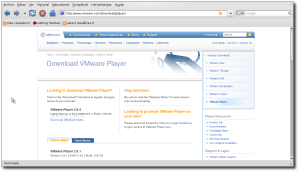

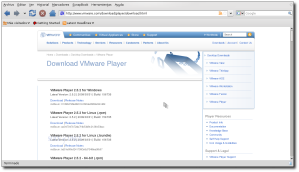
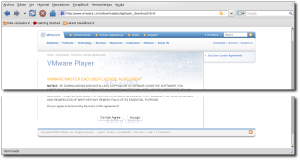

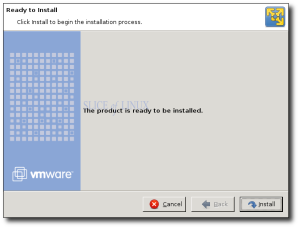
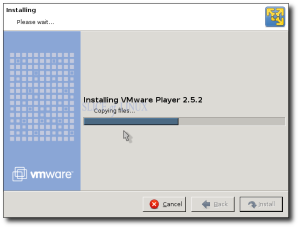




y ahora como chucha lo abro?
y se puede crackear? pa que no dure 30 dias
Hola pabcm
VMWare Player es gratuito y no caduca a los 30 días. De hecho, no caduca nunca. Quizás te estés confundiendo con VMWare WorkStation.
Saludos
Uy por Dios como dicen burradas antes de investigar!!!
Gracias por el aporte esta Super.
***Venezuela***
Excelente explicación ….
gracias
MUCHISIMO GRACIAS!!!
Estaba cumplicando con tantas comandos que me ofreceron, PERO como siempre es facil y censillo si lo sabes como.
Gracias.
Por cierto si me podrias ayudar, por favor: La diferencia de 32 y 64 bits y como puedo saber de mi sistema de Linux.
Gracias.
Saludos.
@toxa
Para saber si el Linux que tienes instalado es de 32 ó 64 bits puedes ejecutar el siguiente comando:
uname -aPara saber si tu CPU es de 32 ó 64 bits lee este artículo que hemos publicado hoy:
Averigua si tu CPU es de 32 bits o 64 bits
Espero que te sirva.
Un saludo.
Gracias por la ayuda!
Soy muy novato en Linux, estoy probando lo.
Con el comando me ha salido lo sigiente:
root@ubt-desktop:~# uname -a
Linux ubt-desktop 2.6.27-14-generic #1 SMP Tue Aug 18 16:25:45 UTC 2009 i686 GNU/Linux
Entonces de cuanto bits es¿?
Y otra vez garcias.
Saludos.
@toxa
Es de 32 bits porque pone i686.
De todas formas en este truco lo he puesto para todo el mundo:
Averigua si tu Ubuntu es de 32 bits o 64 bits
muchas gracias compañero!
Buenas
Primero de todo muchas gracias. Aun siendo novato, como soy en Linux, no he tenido ningún problema con la instalación del vmware player gracias a este articulo.
Es posible arrancar una maquina virtual que tenia en windows?
Lo estoy probando y se me cuelga la maquina (CPU 100%) esta maquina virtual funciona correctamente arrancándola desde Windows.
He seguido también vuestro articulo «Instalar VMware Tools sobre VMware Player», y ni con las tools instaladas la maquina virtual no funciona correctamente.
La maquina virtual tiene instalado un w2003 server.
Gracias de nuevo
Un Saludo
Gracias, me estaba dando problemas el tema y ya se esta instalando.
Gracias bastante útil amigo
muchas gracias por el aporte.
Gracias si me funciono
hola, como le hago para cuando se inicie el vmplayer y me cargue inicie el team gracias
luego de instalar vmware player, quise instalar elVMware-Workstation-Full-7.0.1-227600.x86_64.bundle pero me sale el error
Component vmware-player 3.0.0 has unsatisfied dependency: vmware-player-app=3.0.0
que hago, desinstalo el vmware player???? porque algo tiene que ver segun http://translate.google.com.pe/translate?hl=es&sl=de&u=http://forum.ubuntuusers.de/topic/firefox-startet-automatisch-bei-neustart/previous/&ei=h0l3S4X4DcHk8Qat4-jzCQ&sa=X&oi=translate&ct=result&resnum=1&ved=0CAkQ7gEwAA&prev=/search%3Fq%3DComponent%2Bvmware-player%2B3.0.0%2Bhas%2Bunsatisfied%2Bdependency:%2Bvmware-player-app%253D3.0.0%26hl%3Des%26lr%3D%26rlz%3D1G1GGLQ_ESPE352%26sa%3DG
@Diego: You can uninstall vmware-player by the following command:
sudo vmware-installer -u vmware-player
Antes que Nada Muchas gracias por el Manual al Verdad que funciona al 100%. ahora Sigo con los otros pasos de Instalar VMware Tools Haber como me Va esperemos que bien, Una Duda Aqui puedo montar un Windows XP .Es que ando medio confundido. Espero una pronta Respuesta a mi Correo o me doy una vuelta por Aqui.
@jhon terry
¿Puedes instalar Windows XP en VMware Player? Sí pero a partir de la versión 3. En las versiones previas se podía ejecutar Windows XP o cualquier otro sistema operativo pero no instalarlo; es decir, no se podían crear máquinas virtuales.
También puedes usar VirtualBox que funciona muy bien y del que hemos escrito varios artículos.
Saludos.
Muchas gracias por escribir el articulo, tengo una pregunta: Yo tengo instalado un Ubuntu de x64, he descargado el VMware Player de 64, ahora, la pregunta es: ¿ puedo hacer correr un WIndows XP Virtual de 32, que ha sido creado en windows con el VMWare Workstation ???
@Daz
Sé que VirtualBox lo ejecutaría sin problemas pero no lo he probado con VMware. Si lo pruebas, no dejes de comentarlo.
Muchas grcias.
Funcionó! Instale VMware Player (64 Bits) sobre CentOs 5.4, e hice correr una maquina virtual de Windows XP creada con VMware Workstation 6.0 ACE Edition para Windows.
Muchas gracias por tu respuesta, de todas formas me baje el virtual box, por si no daba el vmware.
Saludos :D
@Daz
Muchas gracias por compartir con nosotros tu experiencia. Me alegra que te haya funcionado.
Saludos :-D
Muchas gracias por el post, mi pregunta es que tenia instalado el vmware y funcionaba muy bien, pero actualice el kernel de mi ubuntu y ahora no me inicia el vmware, me pregunta donde encontrar el kernel, debido a que sale una ventana diciendo q necesita compilar algunas cosas en el kernel, el kernel que estoy usando es 2.6.32-23-generic, como les comento, lo he instalado y desinstalado y nada, y aunq en la ventana coloco la carpeta en /usr/scr/2.6.32-23-generic no pasa nada.
Hola, Disculpen pero no me ejecuta la instalacion, me sale este error en la consola.
sh: Can’t open VMware-Player-3.1.1-282342.i386.bundle
que puedo hacer para instalarlo?
desde ya gracias
Yo también tengo el mismo error que comenta @Ikia.
¿Alguien ha conseguido instalar la última versión 3.1.1 para 32 bits en GNU/Linux?
Hola bertol bueno
yo descarge la ultima version la 3.1.1 para 32 bist
y no tube problema al instalar
use el comando
sudo ./VMware-Player-3.1.1-282342.i386.bundle
y se instalo muy bien, y funciona correctamente
me ha funcionado perfecto muchas gracias
Hola tengo un problema cuando ingreso el comando:
sudo ./VMware-Player-3.1.2-301548.i386.bundle o
sudo sh/VMware-Player-3.1.2-301548.i386.bundle
luego me pide una password y no puedo escribir nada
me puden ayudar?
gracias
mauricio.. asi es, solo tienes q escribir la contraseña y esta no se vera cuando hagas, es normal.
hola una consulta, cada vez que lo inicio (con el comando vmplayer) compila el kernel y recien se inicia. uso ubuntu 10.10 y baje la ultima version que habia en la pagina. no demora mucho pero es molesto ya que solo me ocurre a mi en las otras pc anda bien,
Gracias, artículo justo y preciso.
Buen aporte.
muchiiiiiiiiiiiiiisimas gracias, crei que hoy a la 1:00 a.m. me iba a dar una embolia.
Muchas gracias por la breve y concisa explicacion, me sirvio de mucho.